一、 tomcat的安装
1、下载tomcat
从tomcat官网(http://tomcat.apache.org/download-70.cgi)下载tomcat的压缩包apache-tomcat-7.0.xx.tar.gz。官网有三部分Binary Distributions,Deployer,Extras,如下:
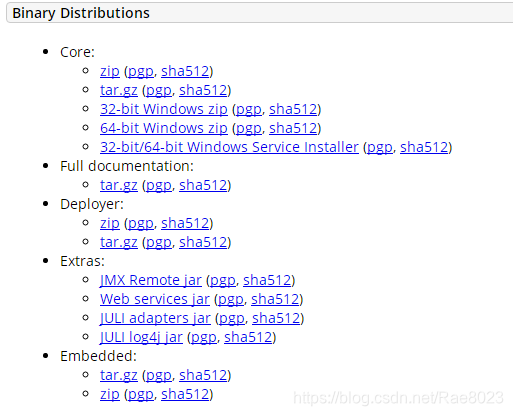
zip用于windows操作系统
tar.gz用于unix和linux操作系统.
Binary Distributions Core:这列下的为直接运行安装文件.
Deployer: 这列下的为程序员编程所用文件.
Source Code Distributions :这列下的为tomcat源代码.
2、解压安装
将apache-tomcat-7.0.xx.tar.gz上传到服务器的/usr/local目录下
rz选择文件即可
解压
sudo tar -zxvf apache-tomcat-7.0.xx.tar.gz
将apache-tomcat-7.0.54重命名为tomcat
mv apache-tomcat-7.0.54 tomcat
修改tomcat的端口
进入tomcat/conf/目录下,打开server.xml(sudo vim server.xml)修改端口8080
<Connector port="8080"protocol="HTTP/1.1"
connectionTimeout="20000"
redirectPort="8443"/>
验证
切换到root用户下,启动tomcat(tomcat/bin/startup.sh),在浏览器中输入http://localhost:port /看到tomcat的欢迎页面。
二、 Jenkins的安装
1、添加Jenkins源
分别指行下面的命令
sudo wget -O /etc/yum.repos.d/jenkins.repo
https://pkg.jenkins.io/redhat-stable/jenkins.repo
sudo rpm --import https://pkg.jenkins.io/redhat-stable/jenkins.io.key
注意:如果之前从Jenkins导入过密钥,那么“rpm --import”将失败,因为在服务器上已经有了一个密钥。
2、安装Jenkins
yum命令安装Jenkins:
yum -y install jenkins
3、修改端口号
修改Jenkins的端口号
注:因为Jenkins的端口号默认是8080,与tomcat的默认端口冲突,所以可以根据自己的条件判断是否需要修改
输入vi /etc/sysconfig/Jenkins,修改图中红色框内的端口
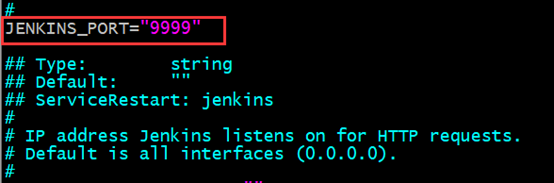
4、启动Jenkins
输入service jenkins start
如图,即启动成功:

启动成功后,浏览器运行Jenkins
输入:Hostip:port,如图:
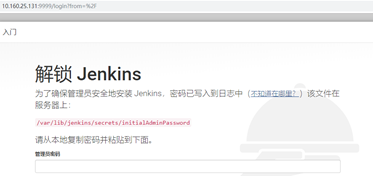
5、获取Jenkins密钥
在Linux上输入,将这段密钥复制到浏览器即可:
cat /var/lib/jenkins/secrets/initialAdminPassword
6、安装插件
获取密钥之后就可以开始安装插件,按照自己的需求进行安装即可























 1万+
1万+











 被折叠的 条评论
为什么被折叠?
被折叠的 条评论
为什么被折叠?








